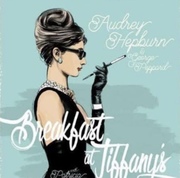せっかくなので、Puppyでネットワーク上のファイルを扱うfusesmbの使い方を書いておきます。
皆さんには簡単なことかもしれませんが、わからない人もいるかもしれませんので。
PuppyLinux3.01日本語版の例です。
1:PuppyLinux日本語版のダウンロードサイトであるOpenlabのパッケージディレクトリから「fusesmb-0.8.7-i686.pet」というパッケージを任意の場所にダウンロード。
http://
2:/rootディレクトリに「smb」ディレクトリを作成。
Puppyの場合、userとrootの区別がありませんので、デスクトップ上のHOMEアイコンをクリックすると、それが/rootディレクトリになるわけですが、そのディレクトリの中で右クリックして「新規作成」から「ディレクトリ」をクリックするとディレクトリ作成のダイアログが起動しますので、その記入欄の「/」より右側に「smb」と記入し「作成」ボタンをクリックして完了。
3:fusesmb-0.8.7-i686.petパッケージをインストール。
先ほど1ダウンロードした「fusesmb-0.8.7-i686.pet」パッケージをクリックすると、あとは全自動でインストールされますのでインストール完了のダイアログが出るまで待機。
4:fusesmbを実行。
デスクトップ上の「日本語端末」アイコンをクリックしてコンソールを起動し
fusesmb /root/smb
とコマンドを実行。すると、先ほど作成したsmbディレクトリ上にはネットワーク上のマシンが自動的にマウントされます。
5:デスクトップ上にsmbディレクトリを作成。
いちいちホームアイコンから「smb」ディレクトリに行くのは面倒ですから、デスクトップ上にそのディレクトリに直接アクセスできるようにショートカットを作成。
HOMEアイコンをクリックし、その中にある「smb」フォルダをクリックしたままデスクトップにドラッグするだけです。あとは、好みによって右クリックから「マウントポイント 'smb'」から「アイコンを設定」を指定し、アイコンを設定して下さい。
6:起動時にfusesmbが実行されるよう設定。
ホーム(/root)ディレクトリにある.xinitrcという設定ファイルの任意の場所に
fusesmb /root/smb
と追記することで、起動時にfusesmbが実行されます。
皆さんには簡単なことかもしれませんが、わからない人もいるかもしれませんので。
PuppyLinux3.01日本語版の例です。
1:PuppyLinux日本語版のダウンロードサイトであるOpenlabのパッケージディレクトリから「fusesmb-0.8.7-i686.pet」というパッケージを任意の場所にダウンロード。
http://
2:/rootディレクトリに「smb」ディレクトリを作成。
Puppyの場合、userとrootの区別がありませんので、デスクトップ上のHOMEアイコンをクリックすると、それが/rootディレクトリになるわけですが、そのディレクトリの中で右クリックして「新規作成」から「ディレクトリ」をクリックするとディレクトリ作成のダイアログが起動しますので、その記入欄の「/」より右側に「smb」と記入し「作成」ボタンをクリックして完了。
3:fusesmb-0.8.7-i686.petパッケージをインストール。
先ほど1ダウンロードした「fusesmb-0.8.7-i686.pet」パッケージをクリックすると、あとは全自動でインストールされますのでインストール完了のダイアログが出るまで待機。
4:fusesmbを実行。
デスクトップ上の「日本語端末」アイコンをクリックしてコンソールを起動し
fusesmb /root/smb
とコマンドを実行。すると、先ほど作成したsmbディレクトリ上にはネットワーク上のマシンが自動的にマウントされます。
5:デスクトップ上にsmbディレクトリを作成。
いちいちホームアイコンから「smb」ディレクトリに行くのは面倒ですから、デスクトップ上にそのディレクトリに直接アクセスできるようにショートカットを作成。
HOMEアイコンをクリックし、その中にある「smb」フォルダをクリックしたままデスクトップにドラッグするだけです。あとは、好みによって右クリックから「マウントポイント 'smb'」から「アイコンを設定」を指定し、アイコンを設定して下さい。
6:起動時にfusesmbが実行されるよう設定。
ホーム(/root)ディレクトリにある.xinitrcという設定ファイルの任意の場所に
fusesmb /root/smb
と追記することで、起動時にfusesmbが実行されます。
|
|
|
|
|
|
|
|
Puppy Linux 友の会 更新情報
-
最新のイベント
-
まだ何もありません
-
-
最新のアンケート
-
まだ何もありません
-
Puppy Linux 友の会のメンバーはこんなコミュニティにも参加しています
人気コミュニティランキング
- 1位
- 大人のmixi【おとミク】
- 6474人
- 2位
- 食べ物写真をつい撮ってしまう人
- 19244人
- 3位
- 写真を撮るのが好き
- 208299人